Virus HSDFSDCrypt entfernen (Virenentfernungsanweisungen) - Verbesserte Instruktionen
Anleitung für die Entfernung des HSDFSDCrypt-Virus
Was ist HSDFSDCrypt-Erpressersoftware?
HSDFSDCrypt-Virus greift weltweit deutschsprachige Computernutzer an
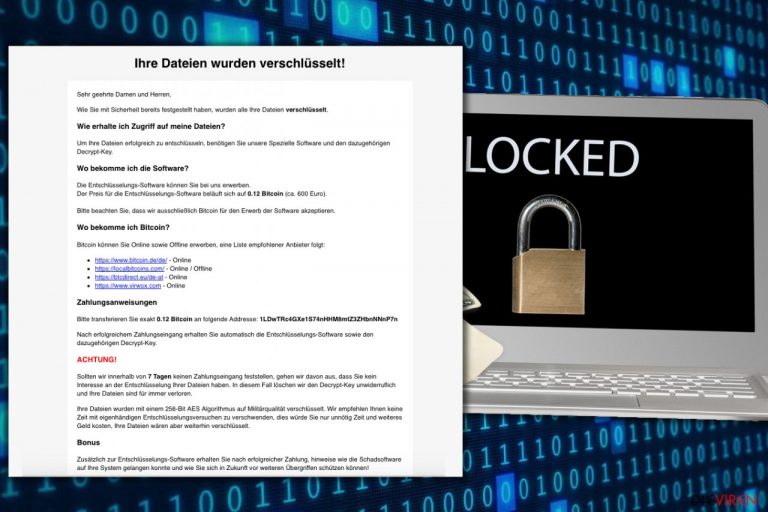
HSDFSDCrypt ist eine neue Erpressersoftware, die am 6. November 2017 entdeckt wurde. Nach der Infizierung des Zielsystems verschlüsselt der Virus alle auf dem Computer befindlichen Dateien mithilfe des AES-256-Verschlüsselungsalgorithmus und ersetzt zur gleichen Zeit die originalen Dateinamen mit beliebigen Zeichen. Zu guter Letzt erstellt der Virus noch die Datei Wo_sind_meine_Dateien.html, worin Informationen über die Entschlüsselung zu finden sind.
Die Erpressersoftware ist speziell auf deutschsprachige Computernutzer ausgerichtet und begrüßt in ihrem Erpresserbrief mit der großen, schwarzen Zeile „Ihre Dateien wurden verschlüsselt!“. Als Lösegeld wird eine Summe von 0,12 Bitcoins (zurzeit 694 Euro) verlangt, die so schnell wie möglich an das angegebene Bitcoin-Wallet überwiesen werden soll.
Die Bezahlung muss laut den Entwicklern innerhalb von sieben Tagen stattfinden, da sonst angenommen wird, dass kein Interesse an die Datenentschlüsselung besteht und der für die Entschlüsselung benötigte Schlüssel gelöscht wird.
Ironischerweise informieren die Erpresser ebenfalls darüber, wie der Virus das System infizieren konnte und wie man solche Angriffe in der Zukunft vermeidet.
Wir raten dringendst davon ab das Lösegeld zu bezahlen, da es passieren kann, dass die Kriminellen gar keine Entschlüsselungsmöglichkeiten bereitstellen. Das Losvirus.es-Team empfiehlt stattdessen die Erpressersoftware zu beseitigen und Maßnahmen zu ergreifen, um den Computer zukünftig vor solchen Attacken zu schützen. Die Entfernung von HSDFSDCrypt kann mit einer Software wie FortectIntego durchgeführt werden.
Vergessen Sie nicht, dass Sie es mit einer schädlichen Kryptoschadsoftware zu tun haben und sie kein reguläres Programm ist, das über die Systemsteuerung deinstalliert werden kann. Darüber hinaus können solche Viren Dateien löschen und andere Schadsoftware ins System einschleusen, wie bspw. Keylogger, Trojaner und Spyware.
Wir empfehlen daher dringendst den HSDFSDCrypt-Virus mit einer Sicherheitssoftware zu entfernen statt es auf eigene Faust zu versuchen. Die Entfernung sollten zudem im abgesicherten Modus mit Netzwerktreibern (Anleitung s.u.) durchgeführt werden.

Die Verbreitung der neuen Kryptoschadsoftware
Es heißt, dass HSDFSDCrypt sich via schädliche Spammails verbreitet. Es gilt also Vorsicht beim Öffnen von fragwürdigen E-Mails, die im Postfach landen. Bitte beachten Sie, dass der Posteingang nicht nur sichere Nachrichten anzeigt, denn manche Verbrecher kennen Methoden, um die Sicherheits- und Spamfilter zu umgehen.
Es ist sehr wichtig nicht zu vergessen, dass der Großteil solcher Viren in Form von sicher aussehenden E-Mail-Anhängen verbreitet wird, die auf dem ersten Blick keinen Verdacht erregen. Sie könnten zum Beispiel eine E-Mail erhalten, die vorgibt von einem populären und gut bekannten Unternehmen wie Amazon und Netflix zu sein.
Hierin kann darum gebeten werden „angehangene Dokumente“ zu öffnen, um wichtige Informationen einzusehen. Allerdings findet man letztendlich einen datenverschlüsselnden Virus. Bleiben Sie also auf der Hut und lassen Sie sich nicht so einfach von Betrügern zum Narren halten.
HSDFSDCrypt-Schadsoftware bedenkenlos entfernen
Zögern Sie nicht und beginnen Sie direkt mit der Entfernung von HSDFSDCrypt. Sie sollten dem schädlichen Virus nicht die Möglichkeit geben Sie davon zu überzeugen, dass es eine gute Idee wäre das Lösegeld zu bezahlen. Auch nicht, wenn keine anderen Datenwiederherstellungsmöglichkeiten zur Verfügung stehen. In den meisten Fällen geben die Schadsoftware-Entwickler den Entschlüsselungsschlüssel nicht heraus, egal wie viel man bezahlt.
Entfernen Sie den HSDFSDCrypt-Virus und stellen Sie Ihre Dateien mithilfe unten aufgeführter Methoden wieder her. Vielleicht ist eine der Methoden ja erfolgreich.
Anleitung für die manuelle Entfernung des HSDFSDCrypt-Virus
Ransomware: Entfernung der Ransomware über den abgesicherten Modus
Starten Sie den Computer in den abgesicherten Modus, um die Dateien der HSDFSDCrypt-Schadsoftware zu beseitigen. Installieren Sie die gewünschte Anti-Malware, um damit die Entfernung durchzuführen.
Wichtig! →Die Anleitung zur manuellen Entfernung von Ransomware ist für Computerlaien möglicherweise zu kompliziert. Für die korrekte Ausführung sind fortgeschrittene IT-Kenntnisse erforderlich, da durch das Löschen oder Beschädigen von wichtigen Systemdateien, Windows nicht mehr korrekt arbeitet. Darüber hinaus kann die manuelle Entfernung Stunden in Anspruch nehmen, bis sie abgeschlossen ist. Wir raten daher dringend zur oben beschriebenen automatischen Methode.
Schritt 1. Greifen Sie auf den abgesicherten Modus mit Netzwerktreibern zu
Die manuelle Entfernung von Malware sollte am besten über den abgesicherten Modus erfolgen.
Windows 7 / Vista / XP
- Klicken Sie auf Start > Herunterfahren > Neu starten > OK.
- Wenn der Computer aktiv wird, drücken Sie mehrmals die Taste F8, bis Sie das Fenster Erweiterte Startoptionen sehen. (Wenn das nicht funktioniert, versuchen Sie F2, F12, Entf, etc., abhängig vom Modell des Motherboards.)
- Wählen Sie aus der Liste Abgesicherter Modus mit Netzwerktreibern aus.

Windows 10 / Windows 8
- Klicken Sie mit der rechten Maustaste auf Start und wählen Sie Einstellungen.

- Scrollen Sie nach unten und wählen Sie Update und Sicherheit.

- Wählen Sie im linken Bereich des Fensters Wiederherstellung.
- Scrollen Sie nun nach unten zum Abschnitt Erweiterter Start.
- Klicken Sie auf Jetzt neu starten.

- Wählen Sie Problembehandlung.

- Gehen Sie zu Erweiterte Optionen.

- Wählen Sie Starteinstellungen.

- Klicken Sie auf Neu starten.
- Drücken Sie nun auf 5 oder klicken Sie auf 5) Abgesicherten Modus mit Netzwerktreibern aktivieren.

Schritt 2. Beenden Sie verdächtige Prozesse
Der Task-Manager ist ein nützliches Tool, das alle im Hintergrund laufenden Prozesse anzeigt. Gehört einer der Prozesse zu einer Malware, müssen Sie ihn beenden:
- Drücken Sie auf Ihrer Tastatur auf Strg + Umschalt + Esc, um den Task-Manager zu öffnen.
- Klicken Sie auf Mehr Details.

- Scrollen Sie nach unten zum Abschnitt Hintergrundprozesse und suchen Sie nach verdächtige Einträge.
- Klicken Sie den verdächtigen Prozess mit der rechten Maustaste an und wählen Sie Dateipfad öffnen.

- Gehen Sie zurück zu dem Prozess, klicken Sie ihn mit der rechten Maustaste an und wählen Sie Task beenden.

- Löschen Sie den Inhalt des bösartigen Ordners.
Schritt 3. Prüfen Sie den Programmstart
- Drücken Sie auf Ihrer Tastatur auf Strg + Umschalt + Esc, um den Task-Manager zu öffnen.
- Gehen Sie zum Reiter Autostart.
- Klicken Sie mit der rechten Maustaste auf das verdächtige Programm und wählen Sie Deaktivieren.

Schritt 4. Löschen Sie die Dateien des Virus
Zu Malware gehörende Dateien können sich an beliebige Stellen auf dem Computer verstecken. Hier einige Anweisungen, die bei der Suche helfen können:
- Geben Sie Datenträgerbereinigung in der Windows-Suche ein und drücken Sie auf die Eingabetaste.

- Wählen Sie das zu bereinigende Laufwerk aus (C: ist normalerweise das Hauptlaufwerk und auch wahrscheinlich das Laufwerk, in dem sich bösartige Dateien befinden).
- Blättern Sie durch die Liste der zu löschenden Dateien und wählen Sie die folgenden aus:
Temporäre Internetdateien
Downloads
Papierkorb
Temporäre Dateien - Wählen Sie Systemdateien bereinigen.

- Des Weiteren empfiehlt es sich nach bösartigen Dateien in den folgenden Ordnern zu suchen (geben Sie jeden Eintrag in die Windows-Suche ein und drücken Sie die Eingabetaste):
%AppData%
%LocalAppData%
%ProgramData%
%WinDir%
Wenn Sie fertig sind, starten Sie den PC in den normalen Modus.
Entfernen Sie HSDFSDCrypt mit System Restore
-
Schritt 1: Starten Sie den Computer in den Modus Safe Mode with Command Prompt
Windows 7 / Vista / XP- Klicken Sie auf Start → Shutdown → Restart → OK.
- Sobald der Computer aktiv wird, sollten Sie anfangen mehrmals F8 zu drücken bis Sie das Fenster Advanced Boot Options sehen.
-
Wählen Sie Command Prompt von der Liste

Windows 10 / Windows 8- Drücken Sie im Windows-Anmeldebildschirm auf den Button Power. Halten Sie nun auf Ihrer Tastatur Shift gedrückt und klicken Sie auf Restart..
- Wählen Sie nun Troubleshoot → Advanced options → Startup Settings und drücken Sie zuletzt auf Restart.
-
Wählen Sie, sobald der Computer aktiv wird, im Fenster Startup Settings Enable Safe Mode with Command Prompt.

-
Schritt 2: Stellen Sie Ihre Systemdateien und -einstellungen wieder her.
-
Sobald das Fenster Command Prompt auftaucht, geben Sie cd restore ein und klicken Sie auf Enter.

-
Geben Sie nun rstrui.exe ein und drücken Sie erneut auf Enter..

-
Wenn ein neues Fenster auftaucht, klicken Sie auf Next und wählen Sie einen Wiederherstellungspunkt, der vor der Infiltrierung von HSDFSDCrypt liegt. Klicken Sie anschließend auf Next.


-
Klicken Sie nun auf Yes, um die Systemwiederherstellung zu starten.

-
Sobald das Fenster Command Prompt auftaucht, geben Sie cd restore ein und klicken Sie auf Enter.
Bonus: Wiederherstellung der Daten
Die oben aufgeführte Anleitung soll dabei helfen HSDFSDCrypt vom Computer zu entfernen. Für die Wiederherstellung der verschlüsselten Dateien empfehlen wir eine ausführliche Anleitung von den Sicherheitsexperten von dieviren.de zu nutzen.Im Folgenden finden Sie eine Reihe von Methoden, die bei der Wiederherstellung der korrupten Dateien helfen könnten.
Wenn Ihre Dateien von HSDFSDCrypt verschlüsselt worden sind, haben Sie für die Wiederherstellung mehrere Möglichkeiten:
Data Recovery Pro
Data Recovery Pro ist eine vertrauenswürdige Software, die oft für die Wiederherstellung von korrupten und gelöschten Dateien verwendet wird. Wir können leider nicht garantieren, dass es bei Dateien, die von HSDFSDCrypt verschlüsselt worden sind, funktioniert. Es ist aber trotzdem einen Versuch wert!
- Data Recovery Pro herunterladen;
- Führen Sie die Schritte der Data Recovery aus und installieren Sie das Programm auf dem Computer;
- Starten Sie es und scannen Sie den Computer nach Dateien, die von HSDFSDCrypt verschlüsselt worden sind;
- Stellen Sie sie wieder her.
Schattenkopien ausfindig machen
Sie können mit der Software ShadowExplorer versuchen die Dateien wiederherzustellen. Wir empfehlen diese Methode dringendst auszuprobieren, da die Erpressersoftware intakte Schattenkopien auf dem System übriggelassen haben könnte. Wenn Sie Glück haben, kann ShadowExplorer ein Großteil der Dateien retten.
- Laden Sie Shadow Explorer (http://shadowexplorer.com/) herunter;
- Folgen Sie den Anweisungen des Einrichtungsassistenten von Shadow Explorer und installieren Sie die Anwendung auf dem Computer;
- Starten Sie das Programm und wählen Sie mithilfe des Auswahlmenüs oben links in der Ecke ihre Festplatte mit den verschlüsselten Daten aus. Kontrollieren Sie die vorhandenen Ordner;
- Führen Sie auf den wiederherzustellenden Ordner einen Rechtsklick aus und wählen Sie “Export”. Sie können ebenfalls auswählen, wo der Ordner wiederhergestellt werden soll.
Als Letztes sollten Sie sich natürlich immer über den Schutz vor Crypto-Ransomware Gedanken machen. Um den Computer vor HSDFSDCrypt und anderer Ransomware zu schützen, sollten Sie eine bewährte Anti-Spyware, wie beispielsweise FortectIntego, SpyHunter 5Combo Cleaner oder Malwarebytes, nutzen.
Für Sie empfohlen
Privatsphäre leicht gemacht
Anonymität im Internet ist heutzutage ein wichtiges Thema. Ob man sich nun vor personalisierter Werbung schützen möchte, vor Datenansammlungen im Allgemeinen oder den dubiosen Praktiken einiger Firmen oder Staaten. Unnötiges Tracking und Spionage lässt sich nur verhindern, wenn man völlig anonym im Internet unterwegs ist.
Möglich gemacht wird dies durch VPN-Dienste. Wenn Sie online gehen, wählen Sie einfach den gewünschten Ort aus und Sie können auf das gewünschte Material ohne lokale Beschränkungen zugreifen. Mit Private Internet Access surfen Sie im Internet ohne der Gefahr entgegen zu laufen, gehackt zu werden.
Sie erlangen volle Kontrolle über Informationen, die unerwünschte Parteien abrufen können und können online surfen, ohne ausspioniert zu werden. Auch wenn Sie nicht in illegale Aktivitäten verwickelt sind oder Ihren Diensten und Plattformen Vertrauen schenken, ist Vorsicht immer besser als Nachricht, weshalb wir zu der Nutzung eines VPN-Dienstes raten.
Sichern Sie Ihre Dateien für den Fall eines Malware-Angriffs
Softwareprobleme aufgrund Malware oder direkter Datenverlust dank Verschlüsselung können zu Geräteproblemen oder zu dauerhaften Schäden führen. Wenn man allerdings aktuelle Backups besitzt, kann man sich nach solch einem Vorfall leicht retten und zurück an die Arbeit gehen.
Es ist daher wichtig, nach Änderungen am Gerät auch die Backups zu aktualisieren, sodass man zu dem Punkt zurückkehren kann, an dem man zuvor gearbeitet hat, bevor eine Malware etwas verändert hat oder sonstige Probleme mit dem Gerät auftraten und Daten- oder Leistungsverluste verursachten.
Wenn Sie von jedem wichtigen Dokument oder Projekt die vorherige Version besitzen, können Sie Frustration und Pannen vermeiden. Besonders nützlich sind sie, wenn Malware wie aus dem Nichts auftaucht. Verwenden Sie Data Recovery Pro für die Systemwiederherstellung.







